イラストソフトCLIP STUDIO PAINT EXの縦スクロール漫画制作機能の便利なところをまとめていきます。
縦スクロール漫画用の機能が追加
かなり前ですが、CLIP STUDIO PAINT EXに縦スクロール漫画(Webtoon)用の制作機能が新たに追加されました。
趣味で縦スクロール漫画を描いてるのですが、これらの機能が非常に便利で役立ったので紹介していきたいと思います。
クリップスタジオEXの縦スクロール漫画用の便利な機能4つ
①縦スクロール漫画用のキャンバス作成機能
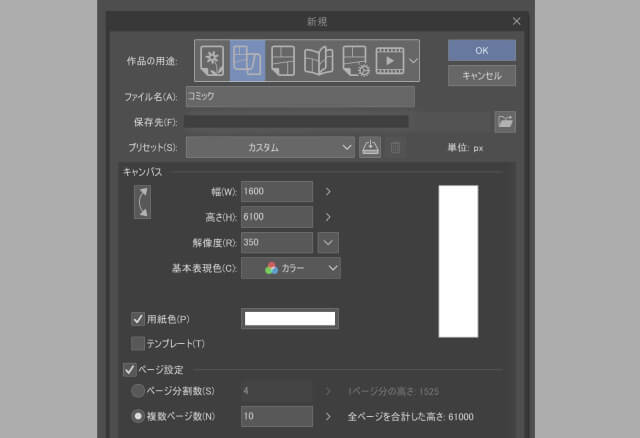
まず一つ目は、Webtoon用のキャンバス作成機能。
新規でキャンバスを作成したいとき、Webtoon用の長ーい、長ーい縦長のキャンバスをクリック一つで作成できます。
やり方は、【作品の用途】の部分でWebtoonを選択するだけ。
細かいところを言えば、分割数とか、長さとかいろいろ数値はいじる必要がありますが、それでも一度やり方さえわかれば、さくっとキャンバスを作れます。
↓Webtoonキャンバス/4分割
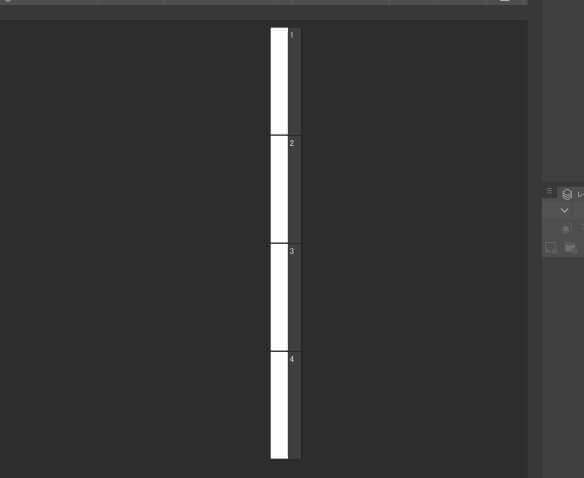
↓Webtoonキャンバス/8分割
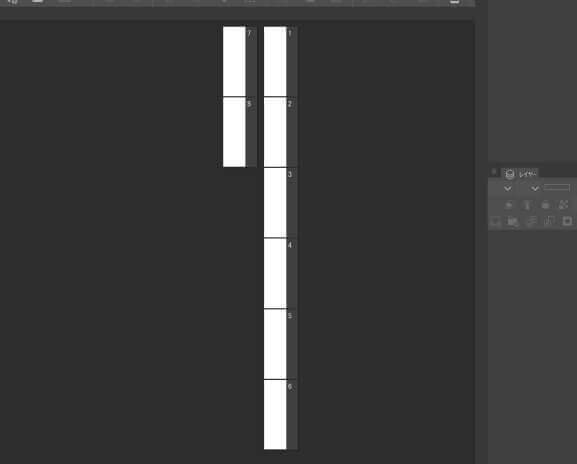
②Webtoon用表示枠
2つ目は、【Webtoon用枠表示】機能。
長いキャンバスのまま漫画を描いていると、スマホでどのように表示されるのかわからなくなるんですよね。
そこで、スマホの表示範囲を明確に教えてくれるのが、こちらの機能です。
設定すると、このようになります。
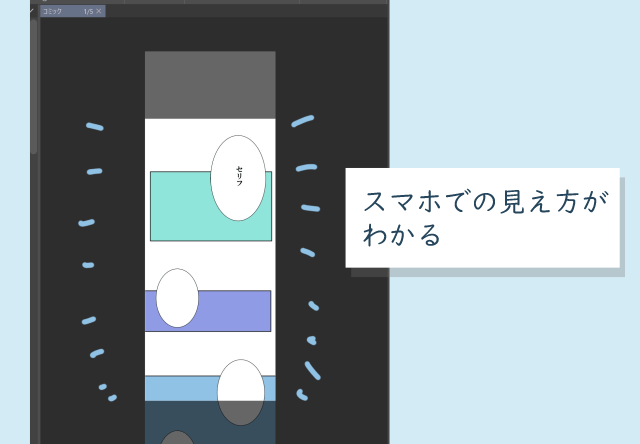
スマホで見える部分は普通通りに表示、それ以外の範囲(上部、下部)に薄く黒い影ができます。
この明るく表示されている部分が、スマホでの見え方になります。
スクロールさせると追従してきます。
やり方は、上部メニューから【Webtoon用表示枠】を選ぶだけ。
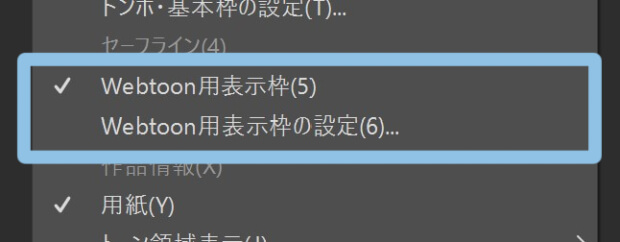
また、表示枠の比率(サイズ)を変えたい場合は、【Webtoon用表示枠の設定】から比率を変更することも可能です。
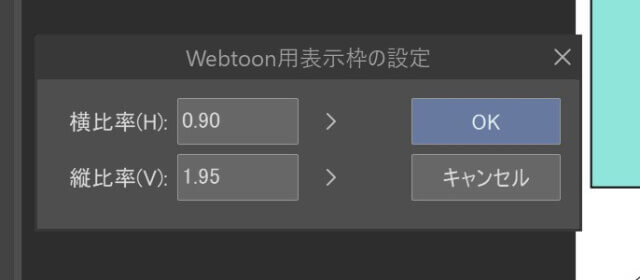
自分の持っているスマホに合わせたサイズを設定することができます。
③ページの一覧表示機能
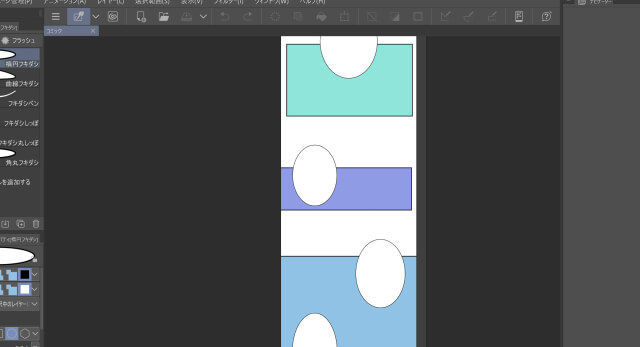
そして3つ目が、Webtoon作品用のページの一覧表示です。
クリスタでは漫画のファイルを開いたあとに、全ページが一覧表示されると思います。
その時にWebtoonでは、このようにすべてのページを縦に表示することができます。
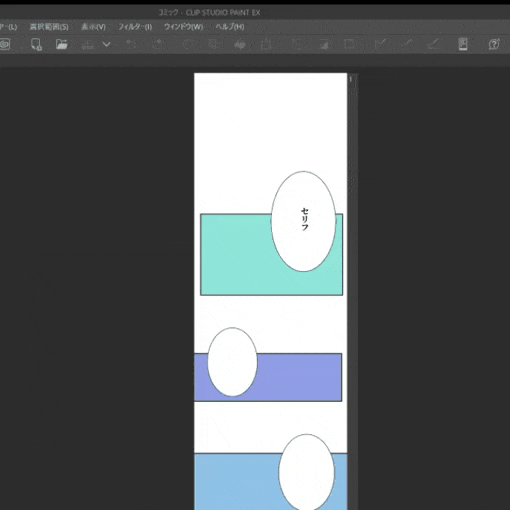
スクロールさせると、スマホで読んでいるようなかたちで、下まで読むことができます。
また設定をかえると、このように全ページを一覧表示することも可能です。
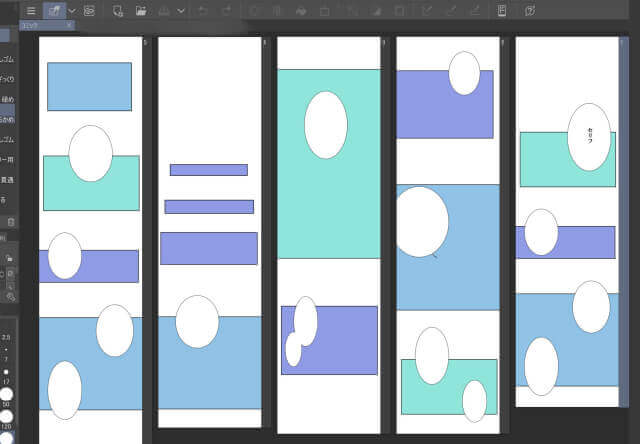
自分の作品を俯瞰(ふかん)して見たいときに、
全体的にどんな流れになっているか
が一目瞭然なので、描き手には本当にありがたい機能です。
④スマホプレビュー機能

また、ver1.12.0で追加された、スマホ上でのプレビュー機能があります。
これはパソコンやタブレットで作成したWebtoonをスマホ上でプレビューできる機能です。
②つ目に紹介した[Webtoon用表示枠]もこれと似たような用途でしたが、こちらは実際にスマホに表示させる機能ですね。
これはver1.12.0になる前から、ずっと欲しかった機能でした。
なぜかというと、[Webtoon用表示枠]も便利ですが、やはり実際にスマホ上で読むのとでは少し誤差があるからです。
コマやふきだしの間隔がおかしかったり。
セリフやコマが大きすぎたり、小さすぎたり。
なのでこの機能ができるまでは、Webtoon投稿サイトに備わっているプレビュー機能を活用しながら、
- ふきだし・コマ間の調整
- セリフの大きさの調整
- 人物の配置など
……を行っていました。
これがなかなか地味で骨の折れる作業なんですよね。
しかしこのスマホ上でのプレビュー機能があると、わざわざそんなことをしなくても制作できますし、スマホで実際に読むのとほとんどかわらないので、Webtoon制作に非常に役立ちます。
この機能ができてから、作業の手間が各段に削減できたことは間違いないです。
縦スクロール漫画を描く敷居が下がった
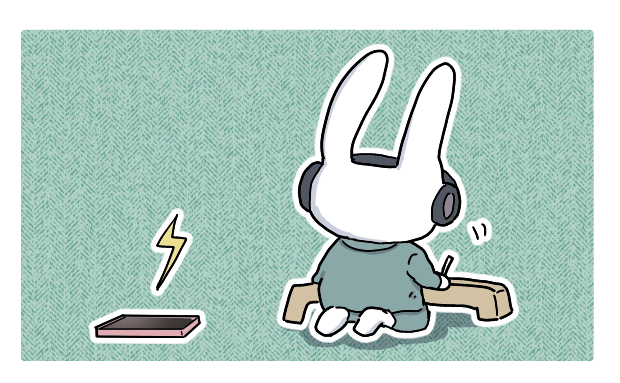
このようにCLIP STUDIO PAINT EXには、Webtoon(縦スクロール漫画)を制作する上でとても便利な機能がたくさんあります。
これらの機能は、「Webtoonが描きたい!」と情熱を持っている方におすすめですが、なにより、
Webtoonを描くことに抵抗がある人にとって、かなり描く敷居が下がるはずです。
Webtoonを描くことに抵抗がある人こそ、使ってみてほしい
自分は完全に日本式の白黒マンガ世代なので、縦スクロール漫画を描くことに最初はものすごく抵抗がありました。
「縦で、しかもフルカラー!?」って感じでした。
ただでさえ頭が固くなっているうえに、数年前は『Webtoonの描き方』を調べても日本語の情報があまり出てこないという状況。
なにから始めたらいいんだろう。
どうやって描けばいいんだろう。
コマはどのくらいの大きさなんだろう。
……と、楽しそうではあるけれど、どこか、新しいことを始めることにたいしてのおっくうさがありました。苦笑
でも、このEXにあるWebtoon制作機能のおかげで、
キャンバスは一瞬で作れますし、
作品全体をスクロールしながら確認することができますし、
Webtoonを描くことに対しての抵抗が、かなり薄れました。
それに、とても楽しい(制作)時間をいただけたと思っています。
まちがいなく、ここ2~3年(2020~2022)、クリスタの数々の豊富な機能のなかで、個人的に一番重宝していた機能たちです。
いろいろひっくるめて非常に感謝しているので、紹介させていただきました。よかったら使ってみてね。


